
怎么更新windows10系统1
Win10系统是微软最新发布的操作系统,其会定期更新,以便保持系统最安全的状态,那么,如果Win10系统不自动更新的情况下,该怎么使其更新升级呢?请看下面详细的讲解。
工具/原料
Win10系统
方法/步骤
1、在Win10系统桌面,点击桌面左下角“开始菜单”按钮,打开开始菜单页面。
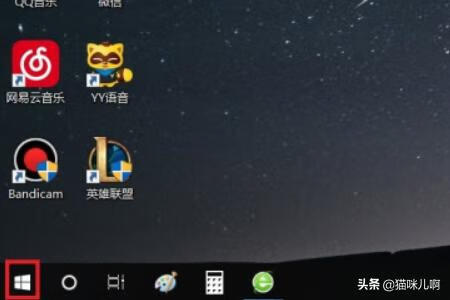
2、在打开的开始菜单页面中,点击页面中的“设置”按钮,进入Win10系统设置页面。
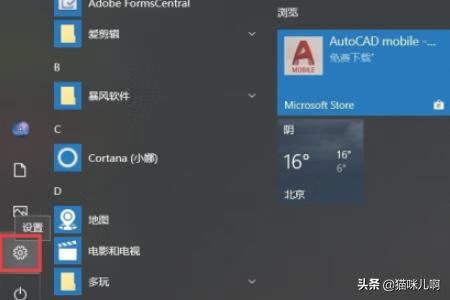
3、打开Windows设置页面之后,在页面中找到“更新和安全”功能项,点击进入系统更新页面。
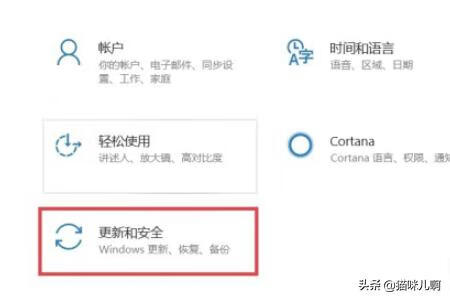
4、接下来,在打开的页面中,点击页面左侧“Windows更新”菜单项,并点击页面右侧“检查更新”按钮。
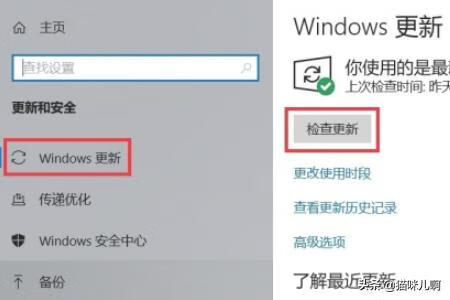
5、接下来,系统将自动联网并检查更新,如果存在更新或者升级文件,会自动下载并安装。
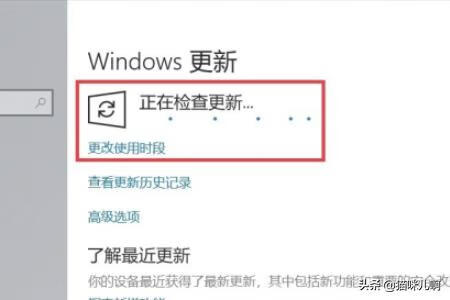
6、如果当前没有可用更新或者可升级的版本,那么页面会显示“你使用的是最新版本”信息。
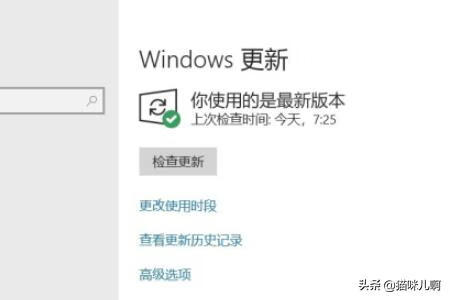
标签: # win10怎么更新



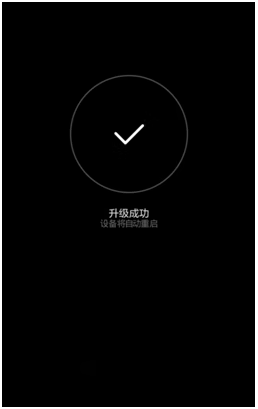
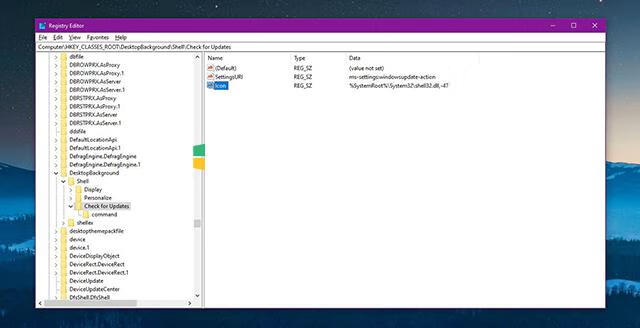
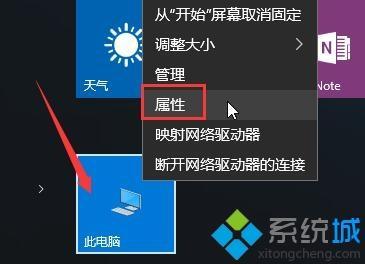
留言评论